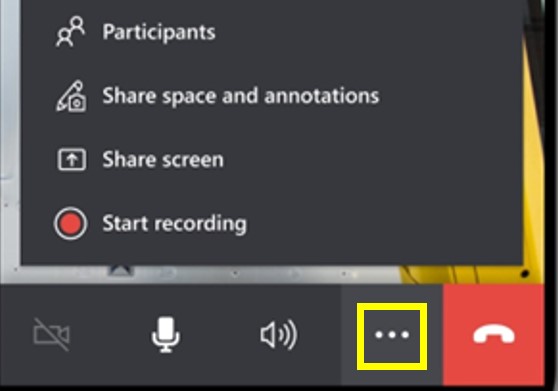A Dynamics 365 Remote Assist mobilalkalmazással történő hívások indítása a kiterjesztett valóságot támogató eszközökön
A Microsoft Dynamics 365 Remote Assist mobilalkalmazás megkönnyíti a javítások és a távoli vizsgálatok végrehajtását, mivel a technikusok kétszemélyes videohívásokat indíthatnak a szervezeten belüli vagy azon kívüli távoli együttműködők irányába. A szakértők a mobilalkalmazással megjegyzéseket is hozzáadhatnak.
A Dynamics 365 Remote Assist mobilos hívási funkciójával a következők között bonyolíthatók hívások:
- A Dynamics 365 Remote Assist mobilalkalmazásának két felhasználója
- Egy Dynamics 365 Remote Assist mobilalkalmazás-felhasználó és egy Teams asztali felhasználó között
- Egy Dynamics 365 Remote Assist mobilalkalmazás-felhasználó és egy Teams mobilos felhasználó között
Megjegyzés
A következő helyzetek jelenleg nem támogatottak a Dynamics 365 Remote Assist mobilalkalmazás használata során:
- Hívások indítása böngészőalapú Teams alkalmazás irányába.
- Részvétel a Dynamics 365 Remote Assist mobilalkalmazásból a HoloLens eszközön található Dynamics 365 Remote Assist alkalmazásba irányuló hívásokban.
Előfeltételek
- A jelen útmutató követéséhez ARCore- vagy ARKit-kompatibilis mobileszközt kell használnia. További információ a Dynamics 365 Remote Assist eszközre vonatkozó követelményeiről.
- A technikusoknak rendelkezniük kell a Dynamics 365 Remote Assist ingyenes próbaverziójával vagy előfizetésével.
- A távoli közreműködőknek rendelkezniük kell a Dynamics 365 Remote Assist ingyenes próbaverziójával vagy előfizetésével, és/vagy a Microsoft Teams ingyenes próbaverziójával vagy előfizetésével. További információ a Dynamics 365 Remote Assist Teams asztali alkalmazással, valamint Teams mobilalkalmazással történő beállításáról.
A működés leírása
iOS- vagy Android-eszközén indítsa el a Dynamics 365 Remote Assist alkalmazást, és jelentkezzen be.
Keresse meg a távoli közreműködő nevét.
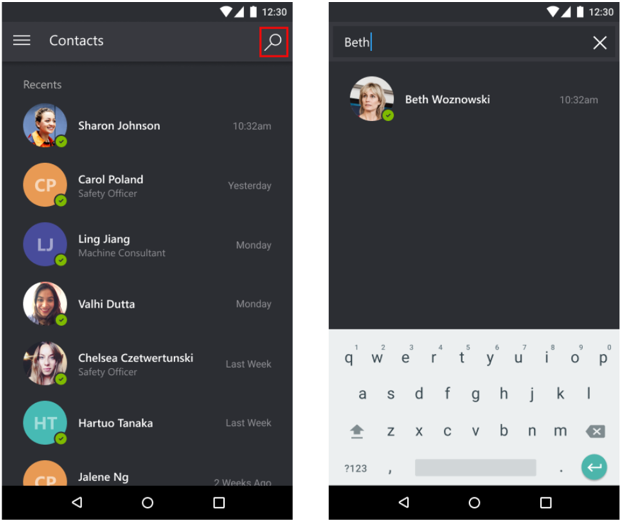
Válassza ki a távoli közreműködő nevét, és válassza a Hívás indítása lehetőséget.
Megjegyzés
Ha a távoli közreműködő olyan mobileszközön fogadja a hívást, amelyen a Dynamics 365 Remote Assist mobilalkalmazás és a Teams mobilalkalmazás is telepítve van, akkor csak a Teams mobilalkalmazással válaszolhat a hívásra. Mindkét felhasználó ugyanolyan képességekkel fog rendelkezni.
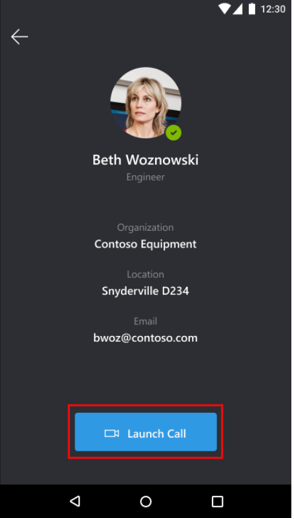
Ha a távoli közreműködő a hívást a Dynamics 365 Remote Assist mobilalkalmazásban fogadja, akkor a technikus élő videóképe megjelenik a távoli közreműködő eszközének képernyőjén.
Technikus Távoli közreműködő 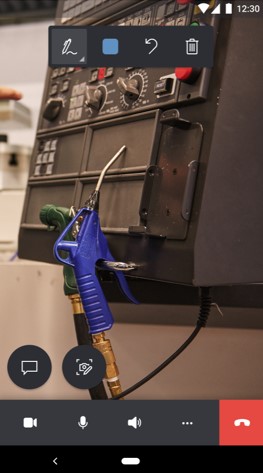
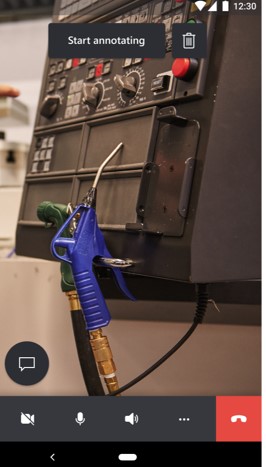
Ha a távoli közreműködő a hívást a Teams asztali alkalmazásban fogadja, akkor a technikus élő videóképe megjelenik a távoli közreműködő eszközének képernyőjén.
Technikus Távoli közreműködő 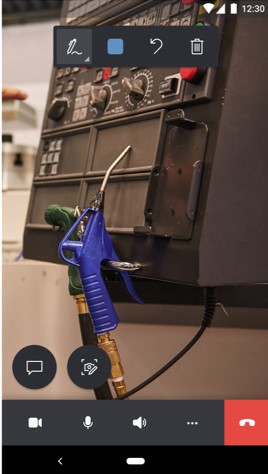
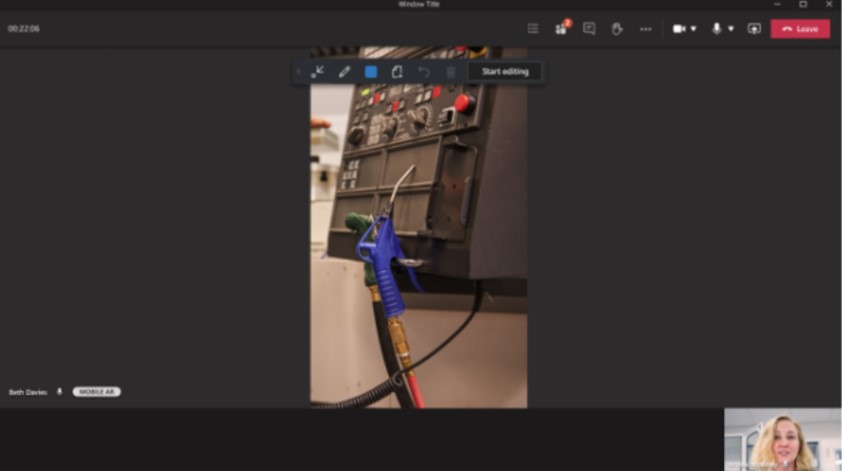
A technikus hívásvezérlő eszköztár segítségével válthat a videóhívás és a hanghívás között, lenémíthatja vagy felhangosíthatja a mikrofonját, be- vagy kikapcsolhatja a hangszórót, valamint befejezheti a hívást.

A Hívásvezérlők eszköztár Továbbiak gombjával a technikus résztvevőket adhat hozzá, megoszthatja a környezetét és a jegyzeteket, megoszthatja a képernyőjét, illetve felveheti a hívást.